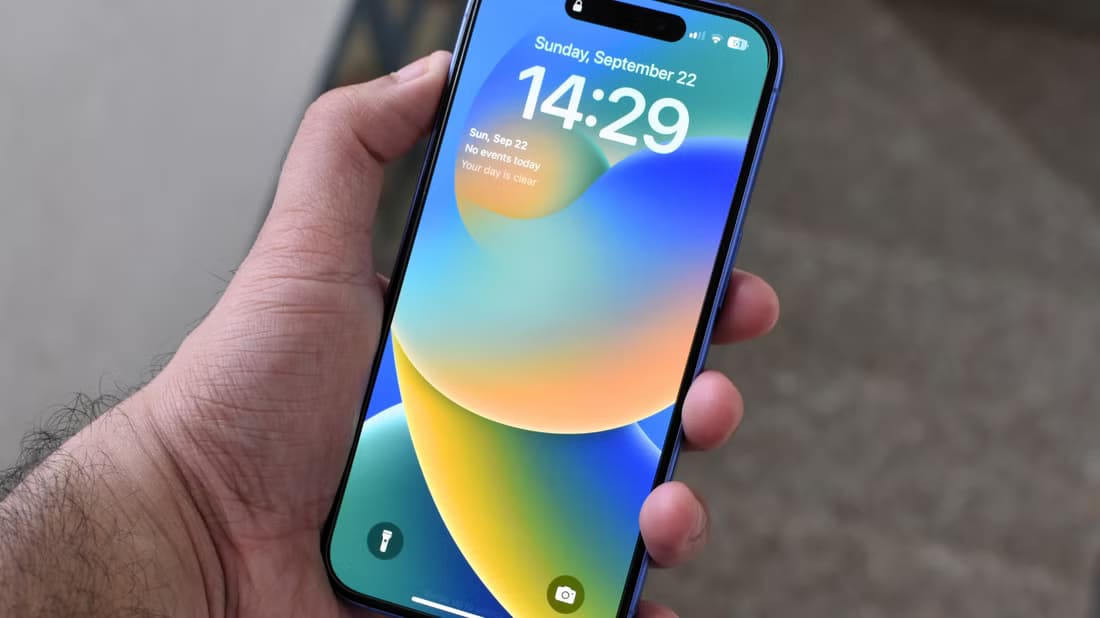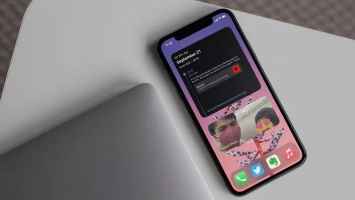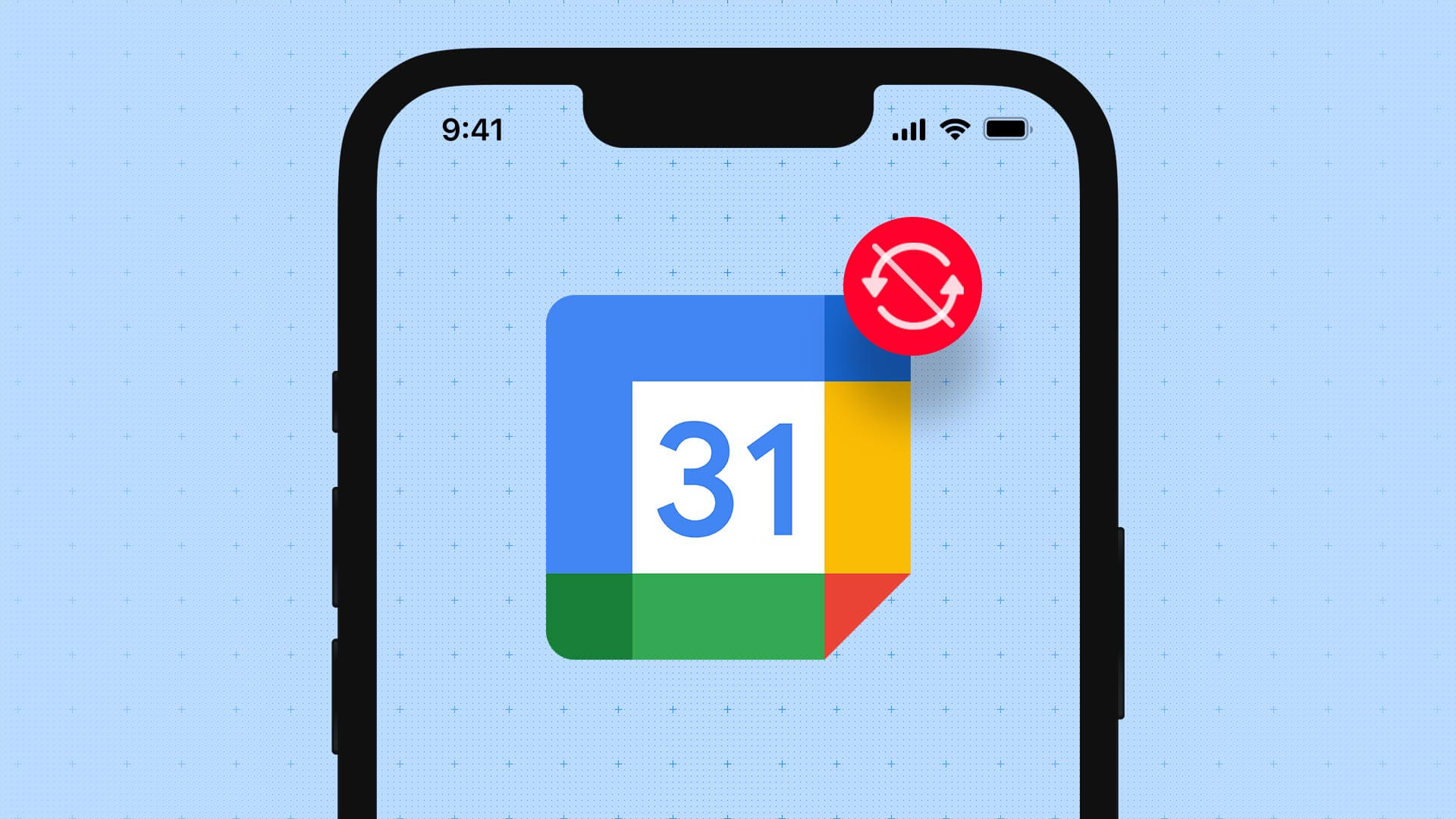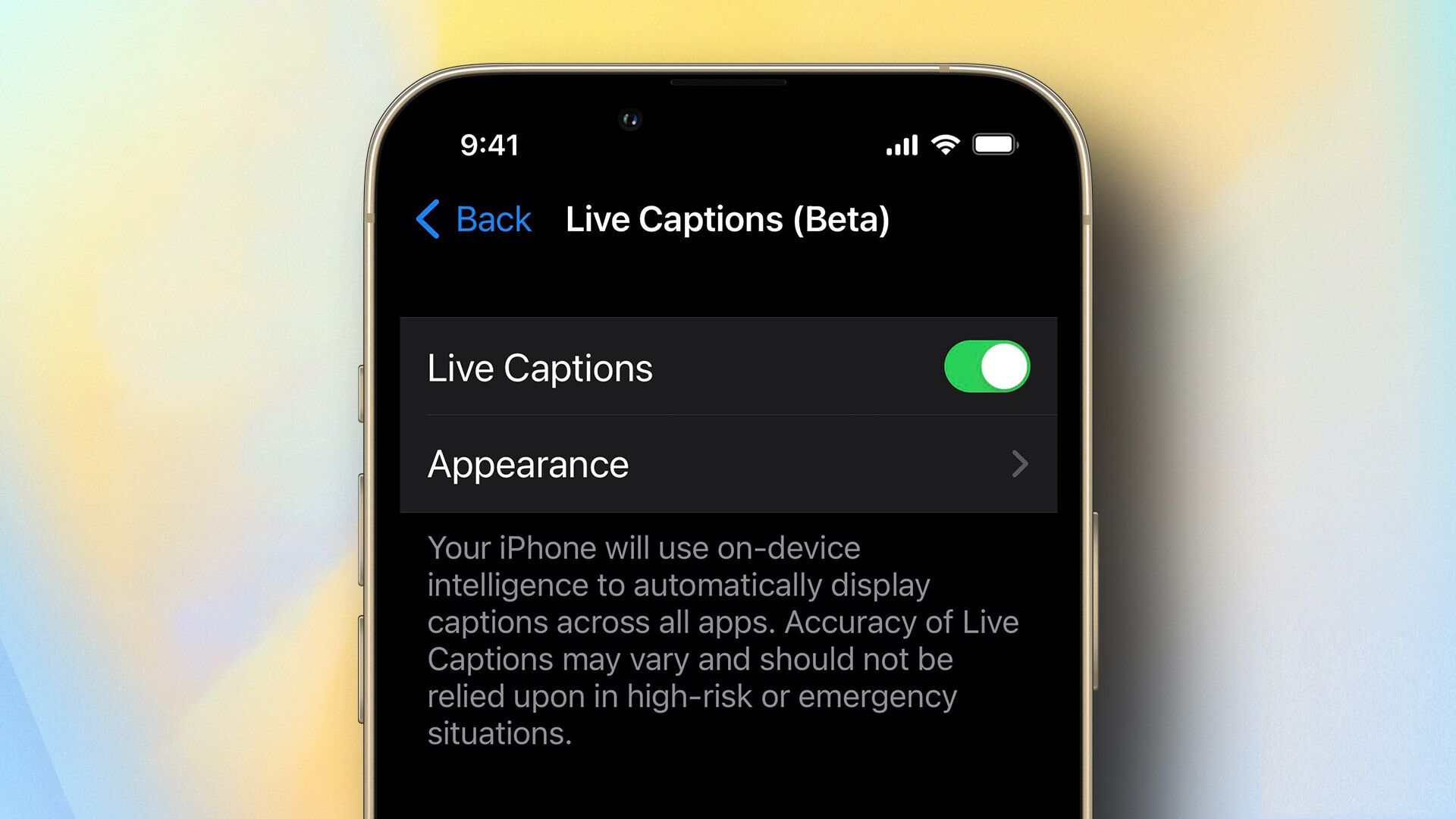هل تتساءل عما إذا كانت Apple Watch تتبع الخطوات؟ وإذا كانت الإجابة بنعم ، فأين تجد الخطوات على Apple Watch؟ لقد وصلت إلى الصفحة الصحيحة. سنخبرك هنا بطرق مختلفة لمعرفة خطواتك اليومية والإجمالية على Apple Watch.
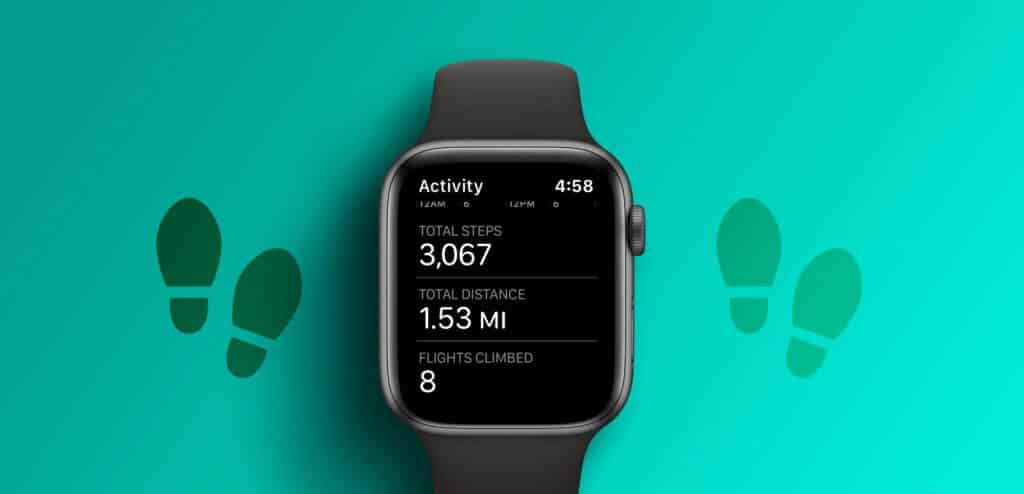
تأتي جميع ساعات Apple مع عداد خطوات مدمج ، أي أنها تحتوي على ميزة تتبع الخطوات. ستبدأ Apple Watch تلقائيًا في حساب الخطوات عند إعداد الساعة لأول مرة. دعنا نتحقق من كيفية الاطلاع على الخطوات على Apple Watch.
الطريقة الأولى: كيفية التحقق من الخطوات اليومية على Apple Watch باستخدام تطبيق ACTIVITY
الخطوة 1: اضغط على Digital Crown في Apple Watch لفتح شاشة التطبيق.
الخطوة 2: اضغط على تطبيق النشاط.
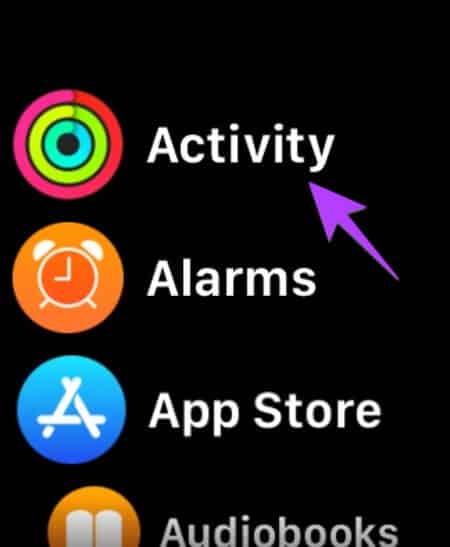
خطوة 3: سترى دوائر النشاط. قم بالتمرير لأسفل حتى ترى مربع إجمالي الخطوات. سيُظهر لك هذا المربع العدد الإجمالي للخطوات يوميًا ، أي خطوات اليوم الحالي.
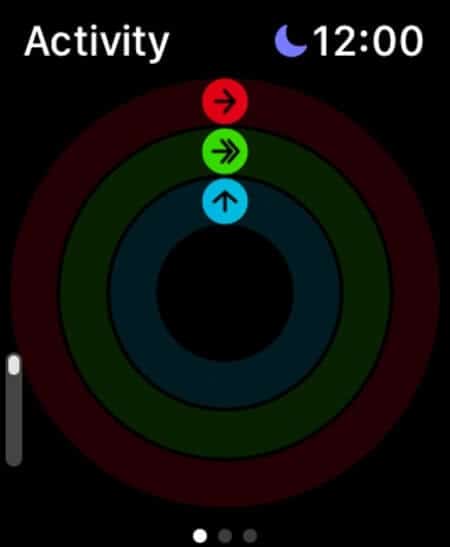
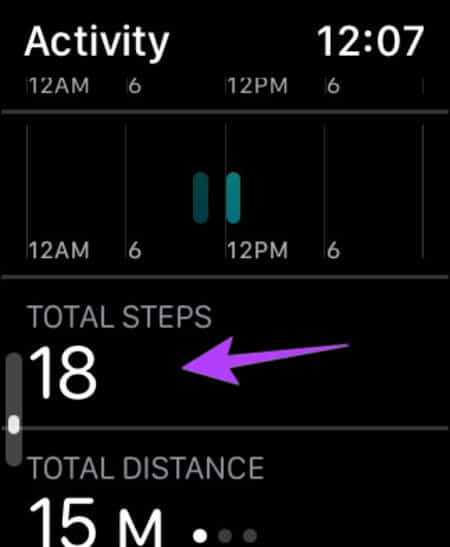
نصيحة: تعرف على كيفية تعديل أهداف النشاط على Apple Watch.
الطريقة الثانية: كيف ترى خطواتك على Apple Watch باستخدام وجه الساعة
إذا كان وجه الساعة الذي تستخدمه يحتوي على مضاعفات النشاط ، فيمكنك النقر فوقه لفتح تطبيق النشاط مباشرةً من واجهة الساعة. بعد ذلك ، قم بالتمرير لأسفل في تطبيق النشاط وابحث عن Total Steps للتحقق من خطواتك.
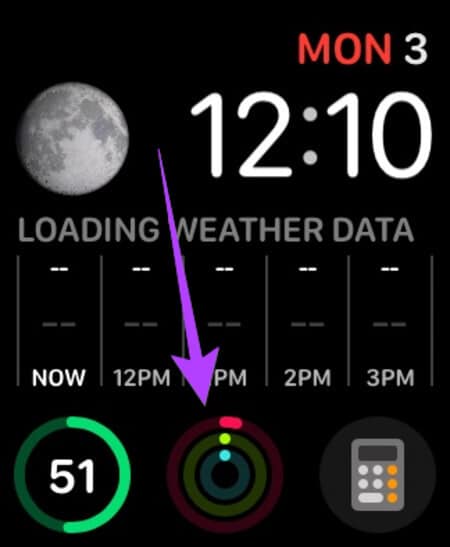
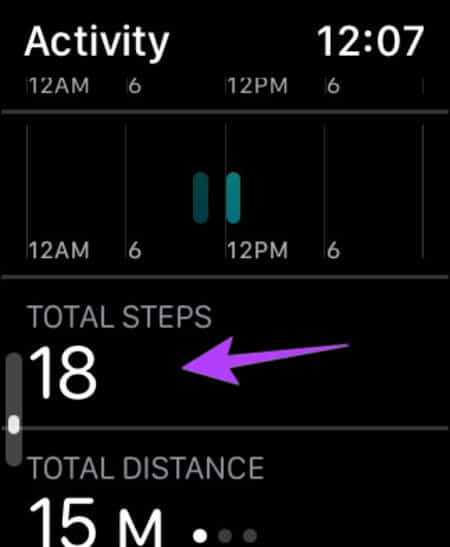
نصيحة للمحترفين: لإضافة مضاعفات النشاط إلى وجه الساعة المفضل لديك ، امسك وجه الساعة للدخول في وضع التحرير. اضغط على تحرير. بعد ذلك ، اسحب لليسار للوصول إلى شاشة المضاعفات. اضغط على المضاعفات التي تريد استبدالها وحدد النشاط. تعرف أيضًا على كيفية إنشاء وجه Apple Watch مخصص.
الطريقة الثالثة: تحقق من الخطوات باستخدام تطبيق FITNESS على iPhone
إذا كنت تريد التحقق من خطواتك من جهاز iPhone المقترن ، فيمكنك القيام بذلك بسهولة باستخدام تطبيق Apple Fitness.
الخطوة 1: افتح تطبيق Apple Fitness على جهاز iPhone الخاص بك.
الخطوة 2: سترى عدد خطواتك اليومية مباشرة على الشاشة الرئيسية في مربع النشاط.
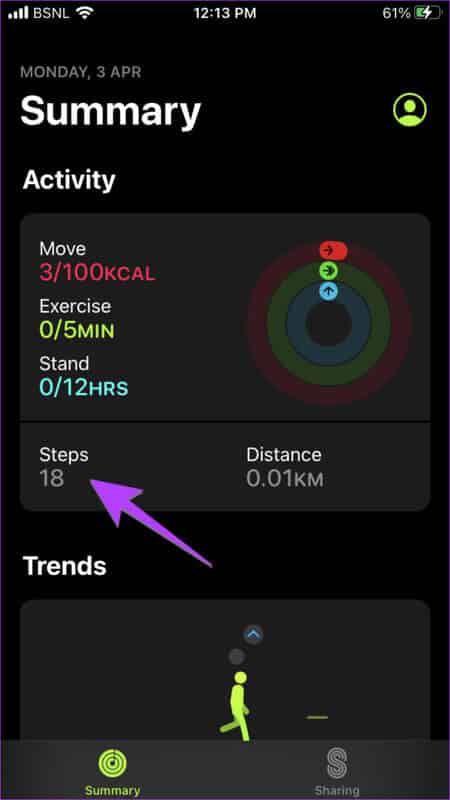
الطريقة الرابعة: كيفية عرض الخطوات على Apple Watch باستخدام تطبيق HEALTH على iPhone
بالإضافة إلى تطبيق Fitness ، يمكنك أيضًا استخدام تطبيق Apple Health لمعرفة خطواتك. إليك الطريقة:
الخطوة 1: افتح تطبيق Health على جهاز iPhone الخاص بك.
الخطوة 2: سترى قسم الخطوات ضمن المفضلة على الشاشة الرئيسية.
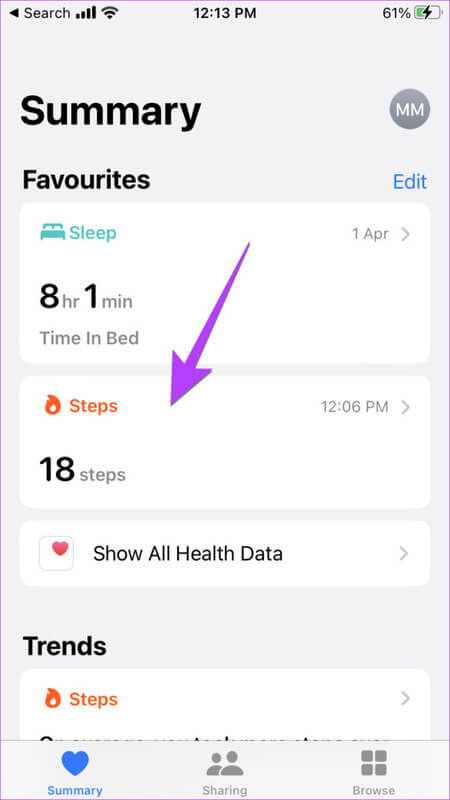
خطوة 3: إذا لم تجد قسم الخطوات ، فانقر على “إظهار كافة البيانات الصحية”.
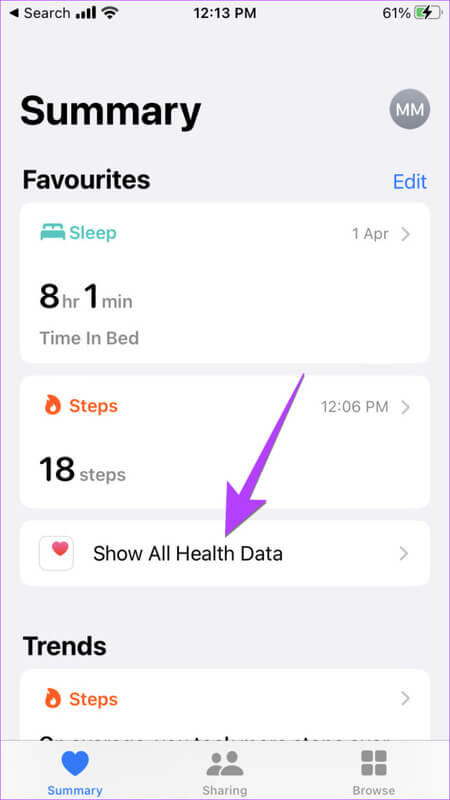
الخطوة 4: قم بالتمرير لأسفل وانقر على الخطوات لعرض سجل الخطوات اليومي أو السابق.
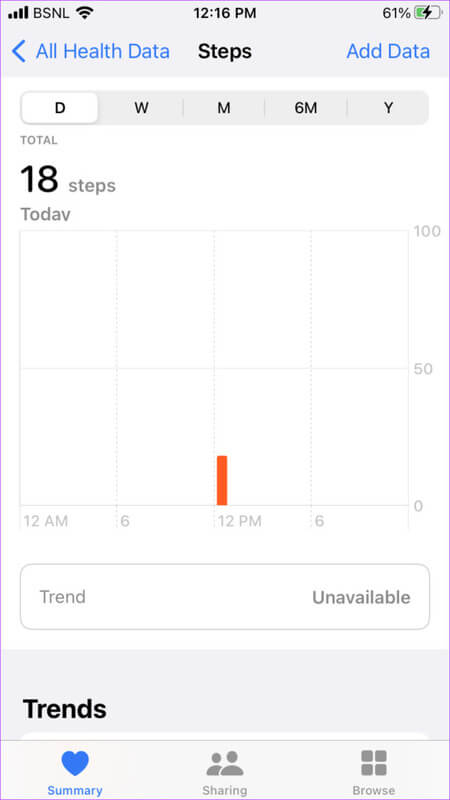
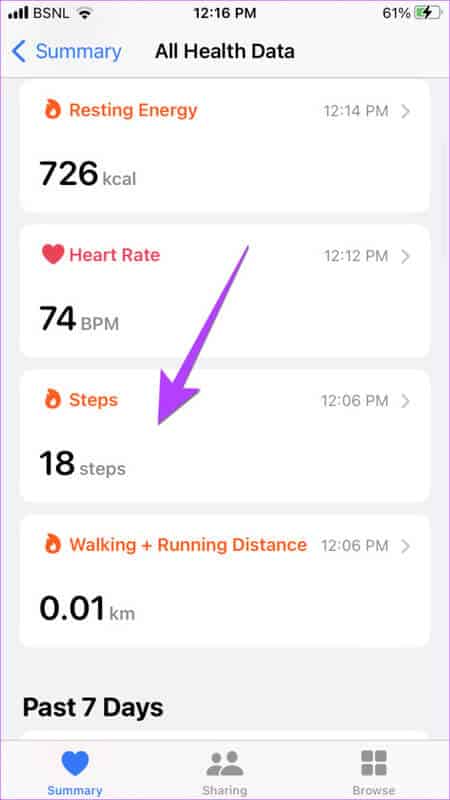
نصيحة: تحقق من أفضل النصائح والحيل لاستخدام تطبيق Apple Health.
الطريقة الخامسة: عرض الملخص الأسبوعي للخطوات على Apple Watch
الخطوة 1: افتح تطبيق النشاط على Apple Watch.
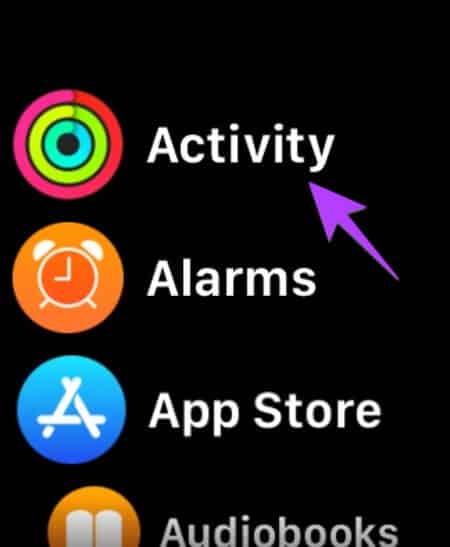
الخطوة 2: قم بالتمرير لأسفل إلى أسفل شاشة الرسم البياني للنشاط واضغط على الملخص الأسبوعي.
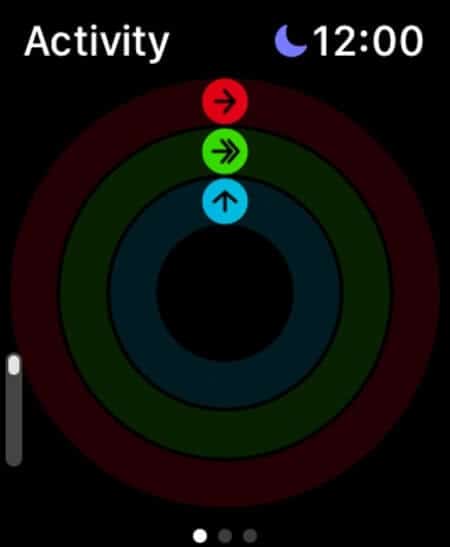
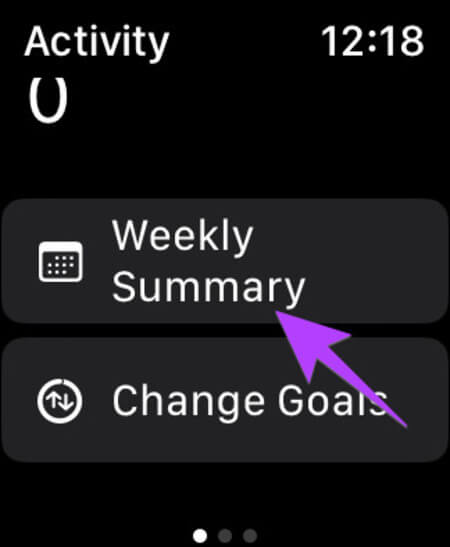
خطوة 3: مرة أخرى ، قم بالتمرير لأسفل وسترى إجمالي الخطوات التي اتخذتها في هذا الأسبوع المحدد.
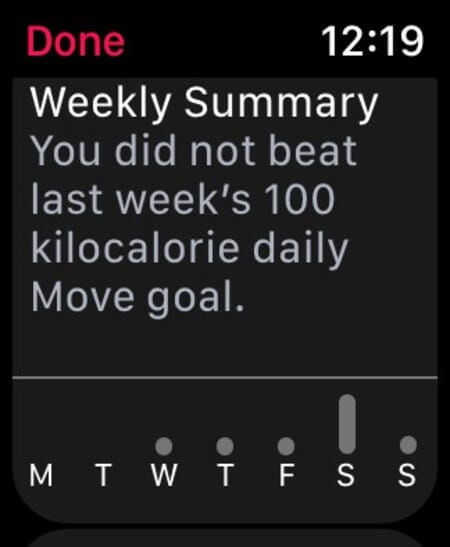
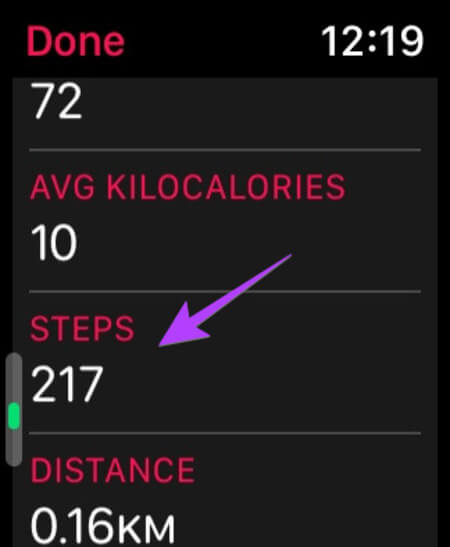
الطريقة السادسة: كيفية عرض الخطوات من الأيام السابقة على Apple Watch
بينما يمكنك رؤية الملخص الأسبوعي للخطوات من Apple Watch ، لا يمكن رؤية الخطوات من اليوم السابق أو عرض السجل الفعلي للخطوات مباشرة من الساعة. ولكن ، لحسن الحظ ، يمكنك القيام بذلك من جهاز iPhone الخاص بك باستخدام تطبيقات اللياقة والصحة.
1. استخدام تطبيق Fitness
الخطوة 1: افتح تطبيق Fitness على هاتفك.
الخطوة 2: اضغط على الخطوات أو في أي مكان في منطقة النشاط.
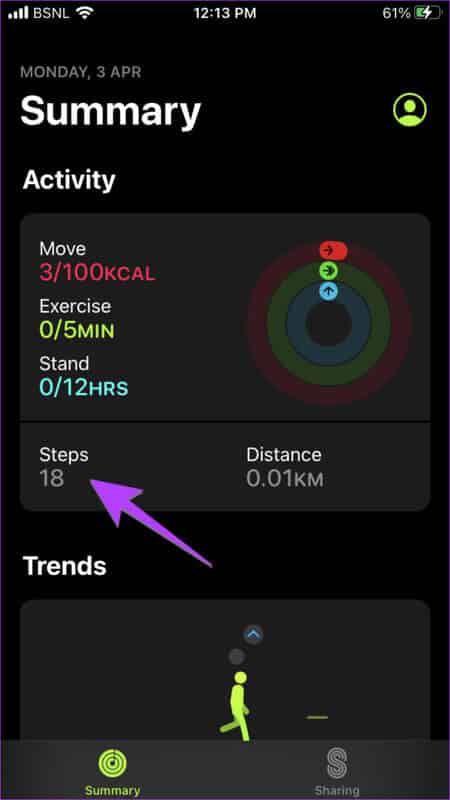
خطوة 3: اسحب لليمين عدة مرات أو اضغط على يوم الأسبوع في الجزء العلوي لتحديد اليوم الذي تريد التحقق من خطواته. بمجرد التحديد ، قم بالتمرير لأسفل وسترى إجمالي الخطوات التي تم اتخاذها في ذلك اليوم.
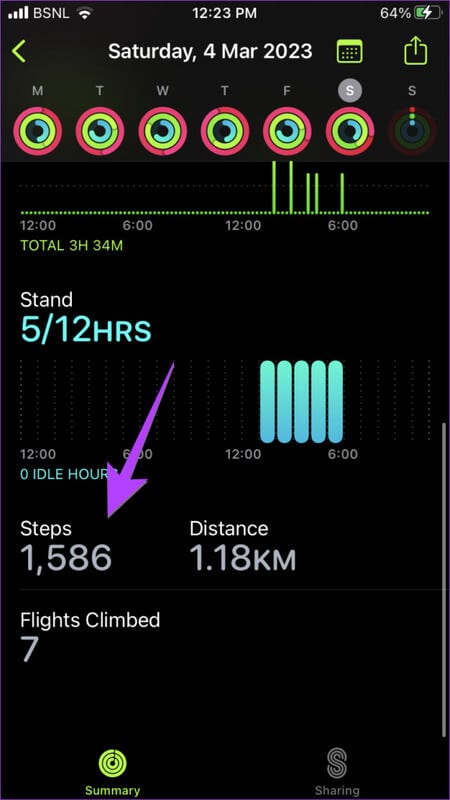
نصيحة للمحترفين: اضغط على أيقونة التقويم في الجزء العلوي لتحديد اليوم الذي تريد التحقق من الخطوات الخاصة به.
2. استخدام تطبيق Health
الخطوة 1: افتح تطبيق Health على هاتفك.
الخطوة 2: اضغط على قسم الخطوات لعرض محفوظات خطواتك.
خطوة 3: اسحب لليمين لتغيير اليوم أو اضغط على الخيارات في الأعلى مثل أسبوعيًا (W) وشهريًا (M) وما إلى ذلك ، للحصول على نظرة عامة على الخطوات المتخذة.
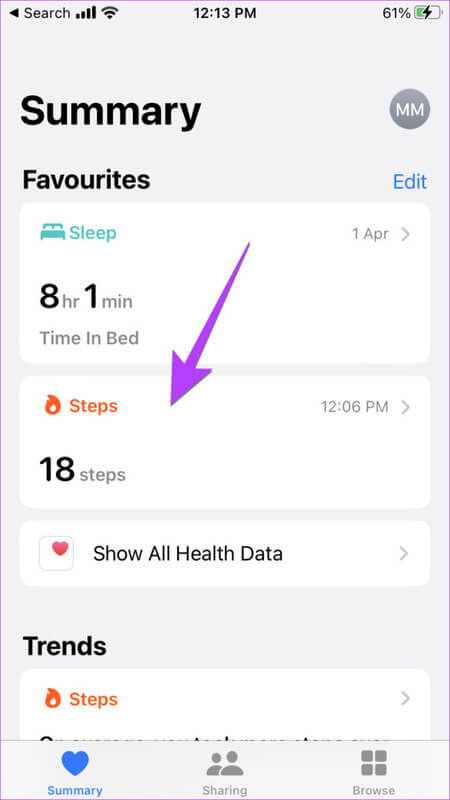
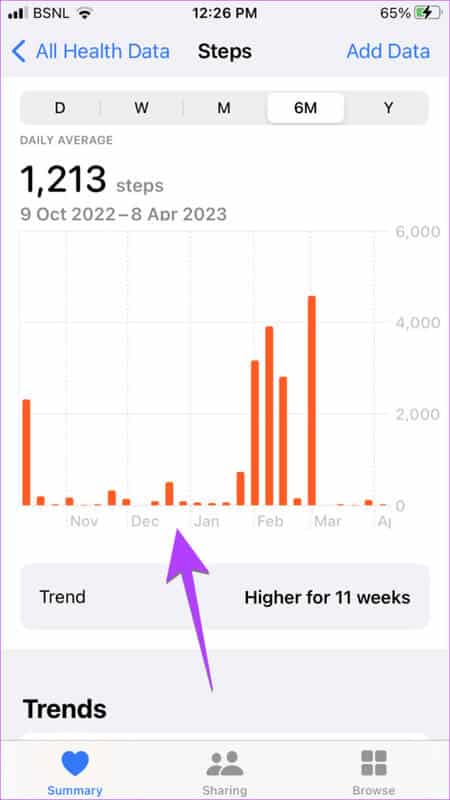
نصيحة: تحقق من أفضل الميزات الصحية التي يجب أن تستخدمها على جهاز iPhone الخاص بك.
لماذا لا يمكنني رؤية خطواتي على Apple Watch
إذا كانت Apple Watch لا تتبع الخطوات ، فجرّب الإصلاحات أدناه.
1. أعد تشغيل الساعة وارتدِ الساعة بشكل صحيح
ابدأ عملية استكشاف الأخطاء وإصلاحها عن طريق إعادة تشغيل Apple Watch. غالبًا ما يؤدي هذا الاختراق البسيط إلى حل المشكلة. بعد ذلك ، تأكد من أنك ترتدي الساعة بشكل صحيح. حاول أن تجعله قريبًا من معصمك.
2. تمكين الكشف عن المعصم
تأكد من تمكين اكتشاف المعصم على Apple Watch. انتقل إلى إعدادات Apple Watch متبوعًا برمز المرور وقم بتمكين التبديل بجوار Wrist Detection.
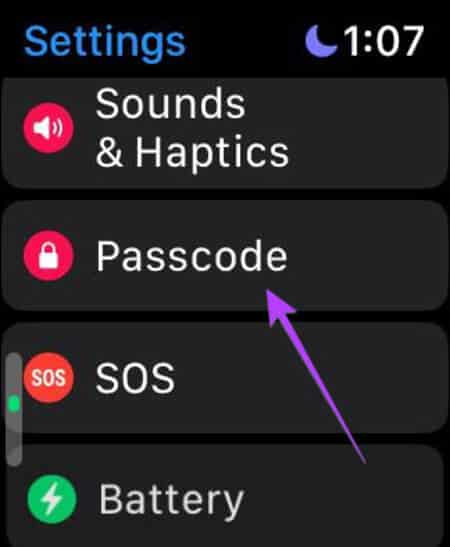
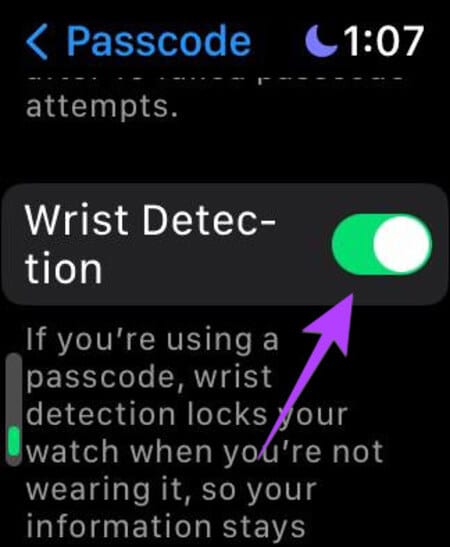
3. تمكين Fitness Tracking
افتح تطبيق Apple Watch على جهاز iPhone الخاص بك وانتقل إلى الخصوصية. قم بتمكين التبديل بجوار Fitness Tracking. يمكنك أيضًا محاولة إعادة تعيين بيانات معايرة اللياقة الموجودة على نفس الشاشة.
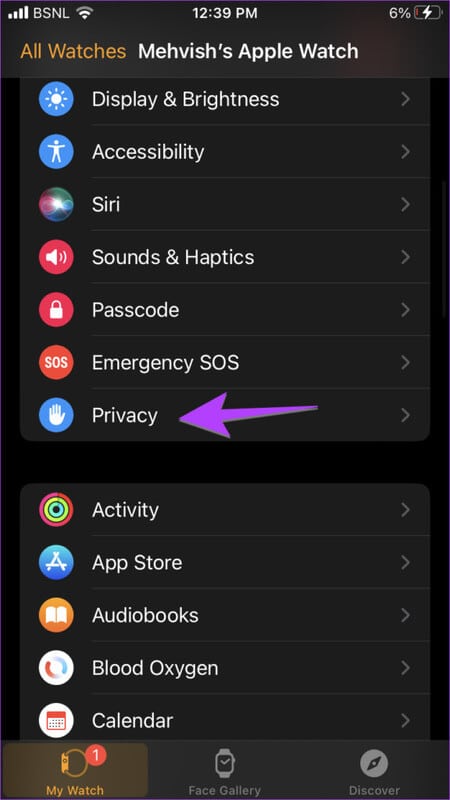
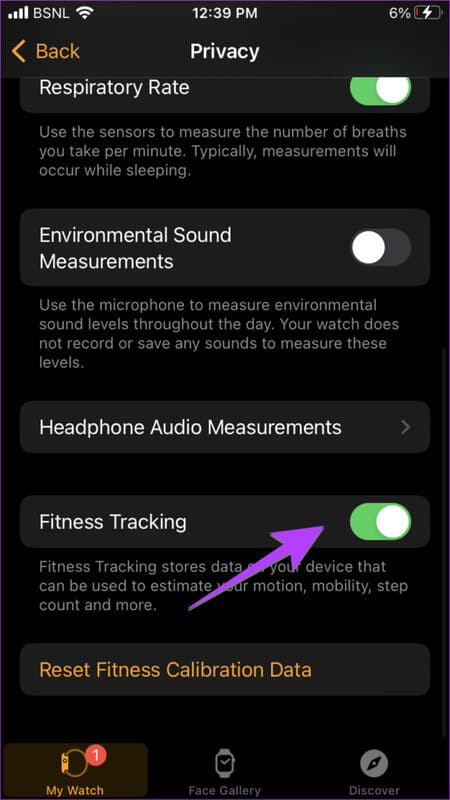
4. أعد إقران الساعة
أخيرًا ، قم بإلغاء إقران Apple Watch من iPhone وقم بإقرانها مرة أخرى. نأمل أن تبدأ ساعتك في تتبع الخطوات وسترى الخطوات على Apple Watch.
أسئلة وأجوبة حول الخطوات على Apple Watch
س1. كيف تظهر الخطوات على وجه Apple Watch؟
الجواب: للأسف ، لا تقدم Apple طريقة محلية لإظهار الخطوات اليومية على أي واجهة ساعة. ومع ذلك ، يمكنك القيام بذلك باستخدام تطبيقات الطرف الثالث. تحقق من دليلنا المفصل حول كيفية وضع خطوات على وجه Apple Watch.
س2. هل تحسب Apple Watch الخطوات بدون هاتف؟
الجواب: نعم ، يمكن لـ Apple Watch عد الخطوات دون وجود iPhone قريب منك.
س3. كيف تضيف خطوات يدويًا إلى Apple Watch؟
الجواب: افتح تطبيق Health على جهاز iPhone الخاص بك. انتقل إلى الخطوات واضغط على إضافة بيانات في الأعلى. أضف الخطوات وحدد التاريخ والوقت.
س4. كيف تشارك نشاطك مع الآخرين؟
الجواب: إذا كنت ترغب في التنافس أو التحفيز من حالة نشاط صديقك أو أحد أفراد أسرتك ، فيمكنك مشاركة نشاطك معهم. سيتم إعلامك عندما يغلق صديقك حلقاته أو يكسب إنجازات أو ينهي التمرين. في تطبيق Fitness ، انقر فوق علامة التبويب مشاركة متبوعة بأيقونة الحساب في الأعلى. اضغط على الزر “إضافة” واكتب اسم صديقك. راجع دليلنا المفصل حول مشاركة نشاطك مع الأصدقاء.
خطوة واحدة في وقت واحد
في كثير من الأحيان ، قد يكون استهلاك بطارية Apple Watch منخفضًا. في مثل هذه المواقف ، تعرف على كيفية استخدام وضع الطاقة المنخفضة. تحقق أيضًا من أفضل النصائح لتحسين عمر البطارية على Apple Watch.